 打印本文
打印本文  关闭窗口
关闭窗口 一、轻松收藏Rss Feeds
当你在阅读网页时,如果该网页提供了Rss Feeds链接,在该网页的地址栏右侧就会看到有一个Rss Feeds图标,表明Maxthon 2.0已经自动发现了网页中的Rss Feeds链接。点击该图标会弹出一个“Feed频道”对话框(如图1),Maxtnon 2.0已经自动填写了该Rss Feeds的标题和网址信息。“文件夹”选项可以让你根据需要为已添加的Rss Feeds进行分类保存,如果你保存了很多Rss Feeds链接,这项功能就相当有用了,可以在日后方便查找和浏览。点击“新建文件夹”选项,在“文件夹名称”输入一个名称,点击“确定”即可(如图2)。此时在“文件夹”框中即可看到新添加的文件夹名称,选中它点击“确定”按钮即可将新发现的Rss Reeds链接保存到该文件夹中了。
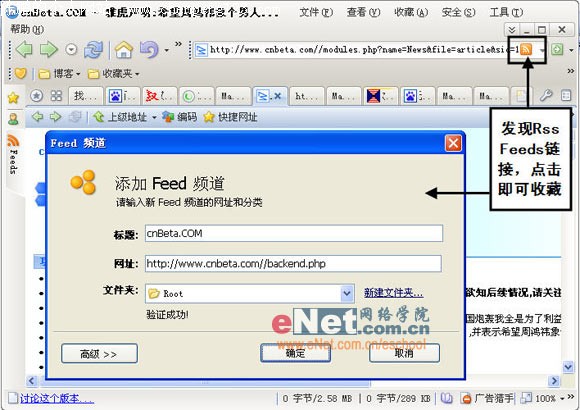
图1

图2
除了等Maxthon 2.0给出提示再添加外,我们还可以通过下面两个方法快速收藏Rss Feeds链接。当你在网页中看到有RSS或XML的图标链接时(如图3),用鼠标点住将它拖放到Maxthon 2.0的“Feeds”侧边栏窗口中即可直接添加该网页的Rss Feeds链接。如果是直接打开的RSS或XML链接的内容页面,则只须选中地址栏中将该页面的网址将它拖放到“Feeds”侧边栏中同样可以进行添加(如图4)。
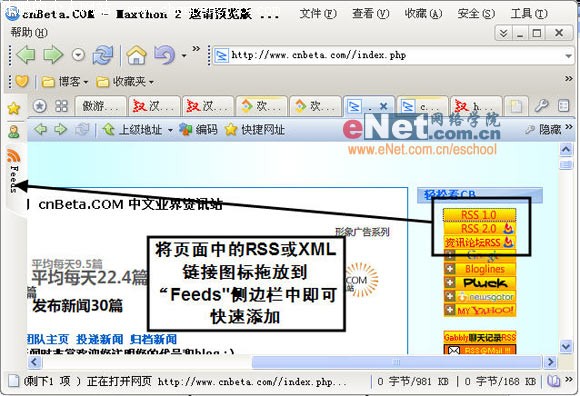
图3
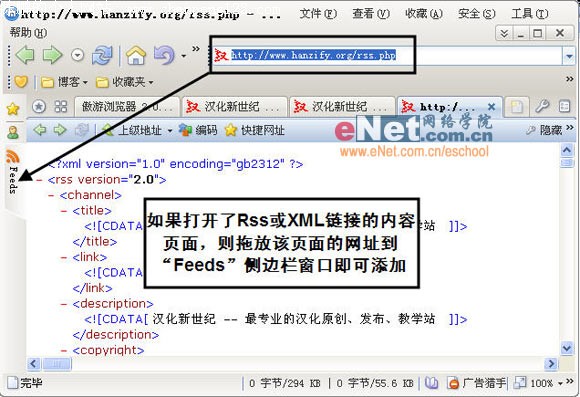
图4
二、随时阅读Rss Feeds
当需要阅读Rss Feeds内容时,在Maxthon 2.0窗口左侧的侧边栏中点击“Feeds”按钮即可打开Rss Feeds阅读窗口。你收藏的Rss Feeds链接都可以在这里找到,并且每个链接的图标都采用的是该网站自己的图标,所以很容易区分和查找。依次点击每个Rss Feeds链接,在下方窗口中就可以依次查看它们最新的新闻标题,将鼠标移到新闻标题上会弹出浮动窗口显示部分新闻内容(如图5),方便你快速浏览以找到最感兴趣的新闻。对于自己感兴趣的新闻,只须双击新闻标题即可打开它所在的网页来查看具体的新闻内容了。如果你觉得每次显示的新闻标题太多或太少,还可以手动更改新闻标题个数。用右键单击一个Rss Feeds链接,选择“编辑”选项打开“Feed频道”对话框,点击“高级”按钮,钩选“最大项目个数”选框,在右侧框中指定一个数字,点击“确定”按钮(如图6)。这样每次可显示的新闻标题数就会控制在你指定的数字内了。

图5
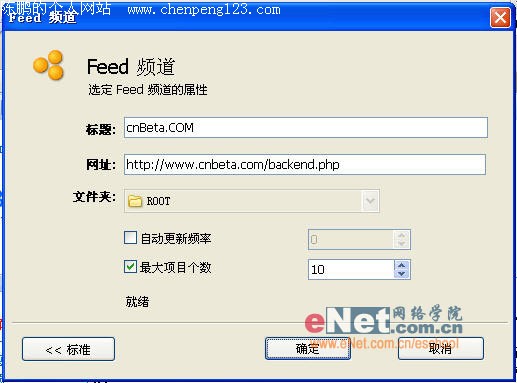
图6
三、快速更新Rss Feeds
如何能保证Rss Feeds显示的就是最新的新闻标题呢?Maxthon 2.0为此分别提供了手动更新和自动更新功能,以确保用户能及时收到最新的新闻标题。点击“更新”按钮即可手动更新当前选中的Rss Feeds链接内容,如果要同时手动更新所有的Rss Feeds链接内容,则依次点击“更多”→“更新全部”选项即可(如图7)。如果要指定自动更新时间,则用右键单击一个Rss Feeds链接,选择“编辑”选项打开“Feed频道”对话框,点击“高级”按钮,钩选“自动更新频率”选框,在右侧框中指定一个时间(单位为分钟,0表示禁用),点击“确定”按钮即可。这样该Rss Feeds链接就会自动按照指定时间进行更新,以确保你不错过最新的新闻。

图7
四、轻松管理Rss Feeds
收藏的的Rss Feeds多了,如果有效的管理它们就成了棘手的难题,仅仅依靠在侧边栏里操作当然是不够的。Maxthon 2.0提供了一个“Feed管理器”,可以让我们更加轻松的管理收藏的Rss Feeds。在“Feeds”窗口中依次点击“更多”→“Feed管理器”选项,即可打开“Feed列表管理器”对话框(如图8),在这里就可以更加方便的进行Rss Feeds列表的添加、批量删除和移动、创建新文件夹以及列表的导出和导入等操作。
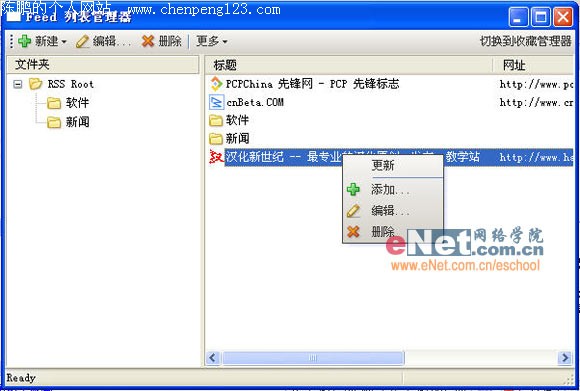
图8
五、在线收藏Rss Feeds
自己辛辛苦苦收藏的Rss Feeds列表,如何能保证它们不会因为各种意外情况而丢失呢?Maxthon 2.0提供了在线收藏Rss Feeds列表服务,我们可以随时把自己的Rss Feeds列表保存到Maxthon服务器上,等需要时再下载回来使用即可。这样不仅保证了Rss Feeds列表的安全,同时也方便我们在任意一台电脑上随时使用自己的Rss Feeds列表,可以说是一举两得。只须依次点击“收藏”→“更多操作”→“上传收藏”选项即可将包括收藏夹和Rss Feeds列表一起上传到Maxthon服务器中保存,而点击“下载收藏”即可将已上传的内容下载到本机中使用(如图9)。

图9
六、简洁实用的设置选项
依次点击“工具”→“傲游选项”选项,在弹出的页面中点击“Feed阅读”选项即可打开Maxthon 2.0的Rss Feeds设置界面。可以看到相比Maxthon 1.5版本,2.0版本的设置选项更加简明详细,很容易操作。而且增加了一个全局自动更新功能,在“默认Feed自动更新周期”框中输入一个时间值,点击“保存修改”选项后(如图10),所有的Rss Feeds链接将全部按照该时间进行自动更新,这样就无须再为每个Rss Feeds链接手动设置自动更新时间了。
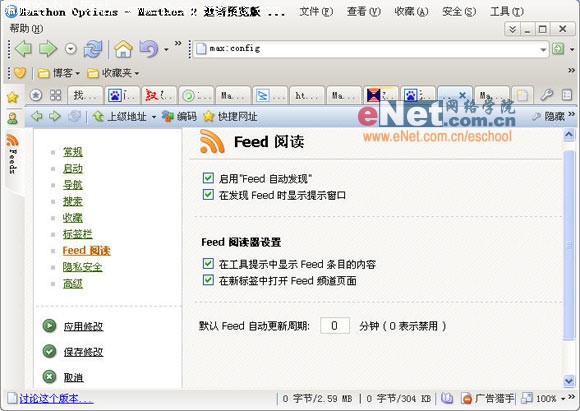
图10
Maxthon浏览器自身不断努力,一直为我们提供最好最实用的网络服务。Maxthon 2.0的Rss Feeds功能可以说又改进了一大步,使我们在Rss阅读时更加轻松自如。
【责任编辑 徐洋】
 打印本文
打印本文  关闭窗口
关闭窗口